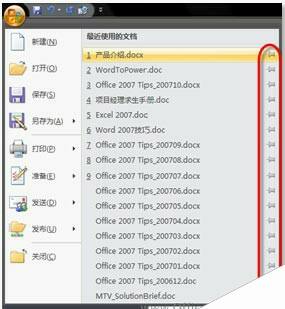使用小图钉功能,实现Word中对特定的文档进行快捷编辑操作
办公教程导读
收集整理了【使用小图钉功能,实现Word中对特定的文档进行快捷编辑操作】办公软件教程,小编现在分享给大家,供广大互联网技能从业者学习和参考。文章包含329字,纯文字阅读大概需要1分钟。
办公教程内容图文
图1 “最近使用的文档”列表
随着您访问文档的不同,“最近使用的文档”列表是会自动变化的,最新访问过的文件名称会顶替掉最早的访问内容。但是,您注意到每一个文件名称后面的小图钉了么?如果您希望某个经常需要访问的文档始终保留在“最近使用的文档”列表中,单击一下这个小图钉吧,它将使您需要的文档固定在列表中,如图2所示。
图2 将经常访问的文档固定在列表中
办公教程总结
以上是为您收集整理的【使用小图钉功能,实现Word中对特定的文档进行快捷编辑操作】办公软件教程的全部内容,希望文章能够帮你了解办公软件教程使用小图钉功能,实现Word中对特定的文档进行快捷编辑操作。
如果觉得办公软件教程内容还不错,欢迎将网站推荐给好友。